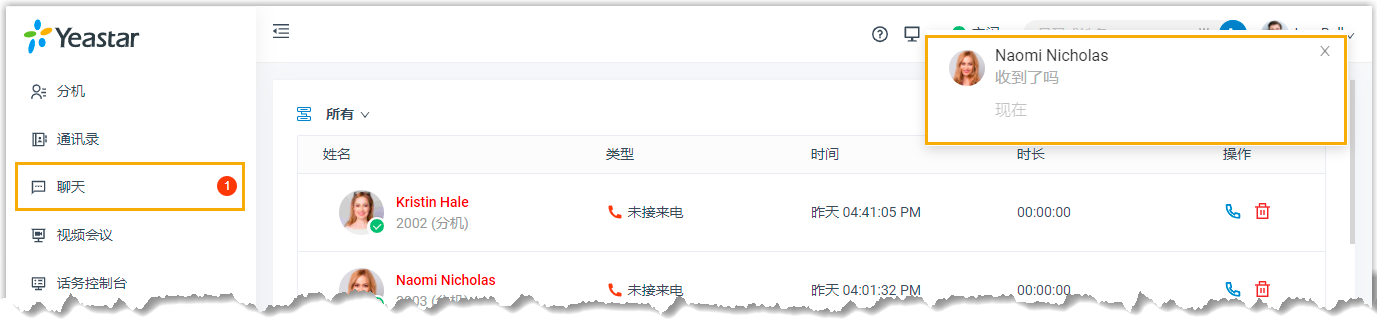更改聊天的通知设置
本文介绍如何将特定聊天的新消息通知静音或取消静音,以及如何配置所有 Linkus 聊天的新消息通知 (弹窗和提示音)。
将单个聊天的消息通知静音或取消静音
- 在 Linkus 桌面端,点击 聊天,然后点击 内部聊天 或 外部聊天。
- 根据需要,静音或取消静音特定聊天的消息通知。
操作 操作说明 图 1. 静音单个聊天的消息通知 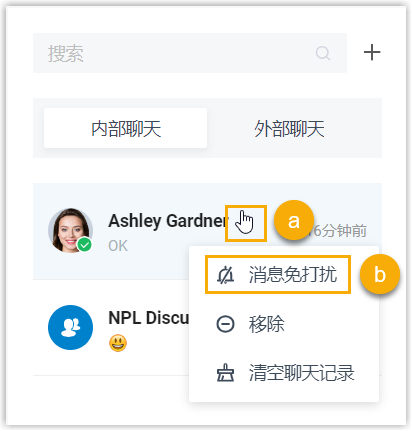
- 右键点击聊天。
- 点击 消息免打扰。
该聊天的右侧出现一个
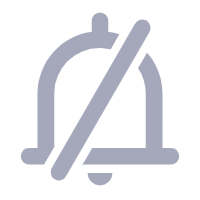 ,表示已开启消息免打扰;你仍可接收此聊天的消息,但不会接收到消息提醒。如果该聊天中有新消息,会以红点标记,不显示具体的未读信息数量。
,表示已开启消息免打扰;你仍可接收此聊天的消息,但不会接收到消息提醒。如果该聊天中有新消息,会以红点标记,不显示具体的未读信息数量。
图 2. 取消静音单个聊天的消息通知 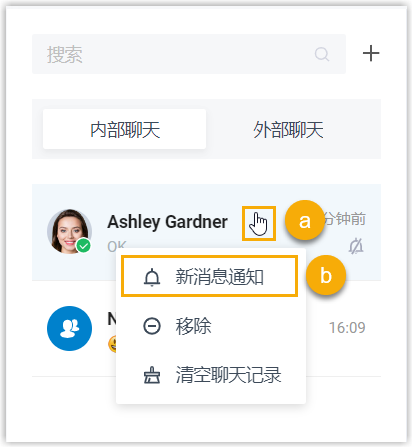
- 右键点击聊天。
- 点击
新消息通知。
如果该聊天中有新消息,你将会接收到通知推送。
启用/禁用聊天的通知提示音
默认情况下,分机收到新的聊天消息时,Linkus 网页端会播放提示音。你可以根据自己的需要,决定是否启用聊天的通知提示音。
操作步骤
- 登录 Linkus 网页端,进入 。
- 在 通知 栏,启用或禁用 新消息提示音。
- 点击 保存。
启用/禁用聊天的弹窗通知
启用聊天的弹窗通知
分机收到新消息时,无论你在哪个网页或窗口工作,都会收到弹窗通知。你可以根据自己的需要,决定在哪里接收弹窗通知。
- 启用 Linkus 网页端的聊天弹窗通知
- 要在 Linkus 网页端上接收弹窗通知,你需要根据如下步骤启用 Linkus 网页端的新消息通知功能。
- 启用浏览器的聊天弹窗通知
- 不在 Linkus 网页端上工作时也希望能够收到弹窗通知,你可以根据如下说明,配置 Linkus 网页端和浏览器。
禁用聊天的弹窗通知
为避免被频繁的弹窗通知打断工作,你可以禁用聊天的弹窗通知。
- 登录 Linkus 网页端,进入 。
- 在 通知 栏,禁用 新消息通知。
- 点击 保存。
收到新信息时,你不会收到浏览器的弹窗通知和 Linkus 网页端的弹窗通知。